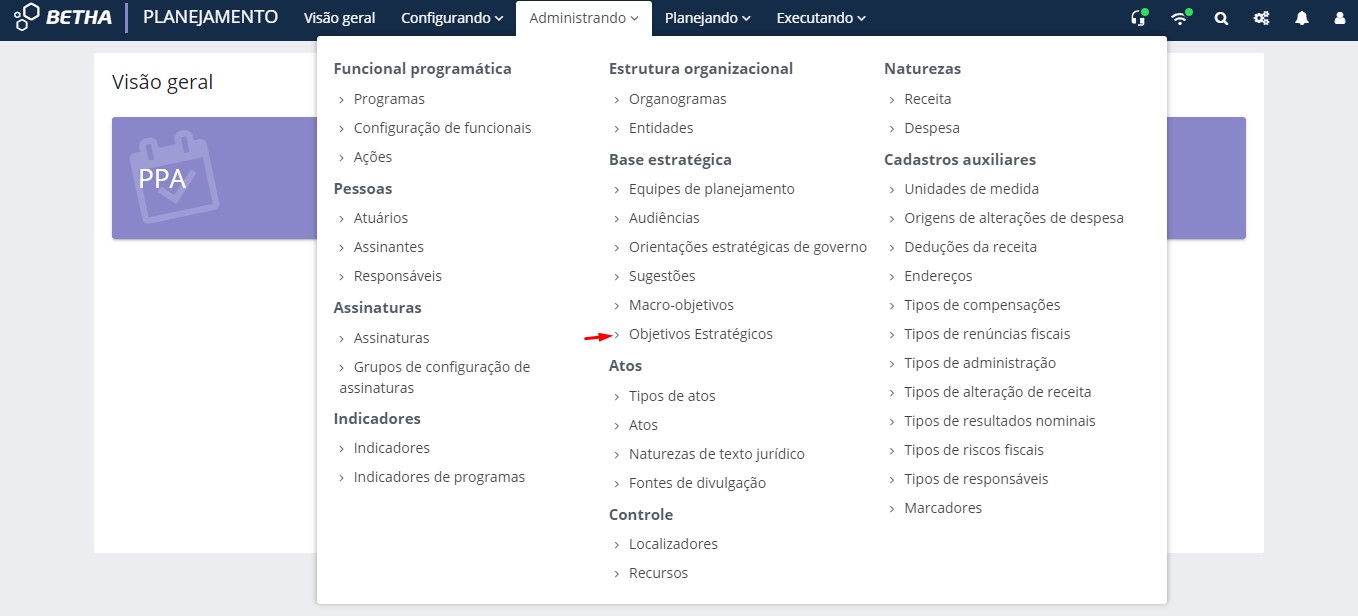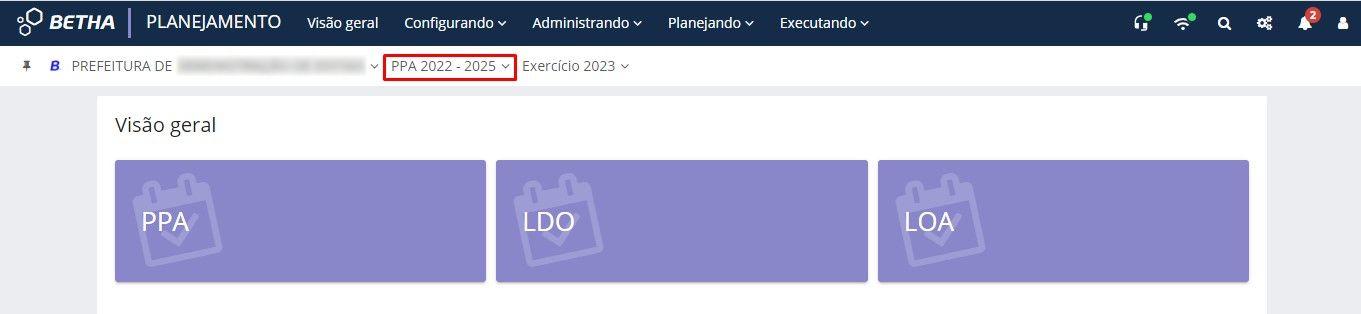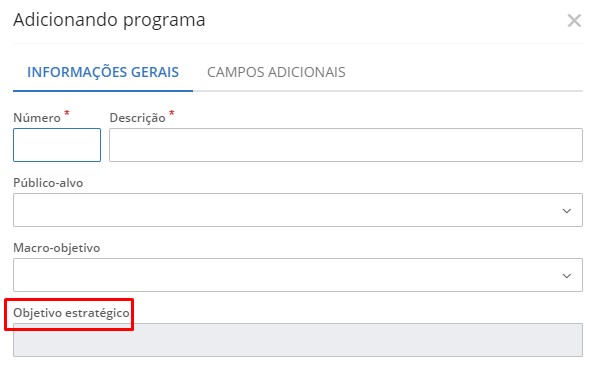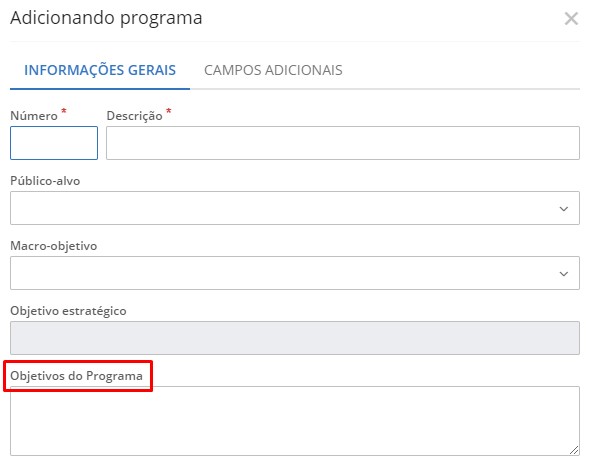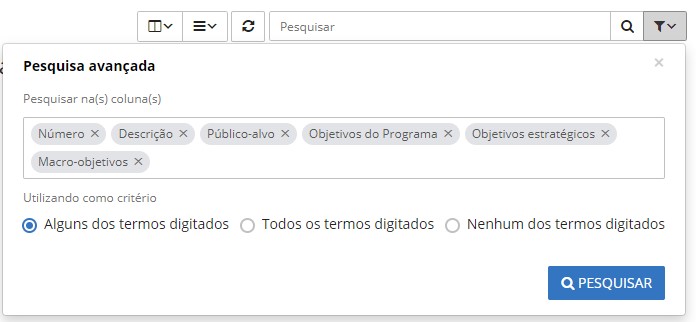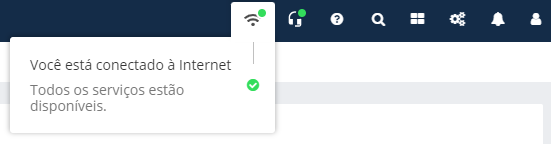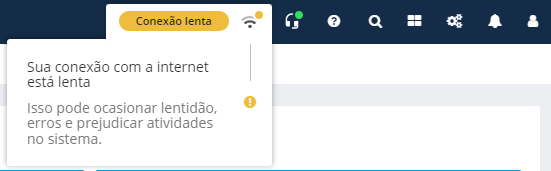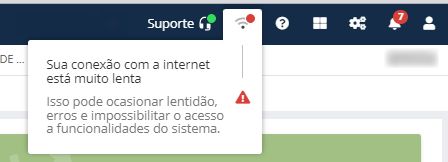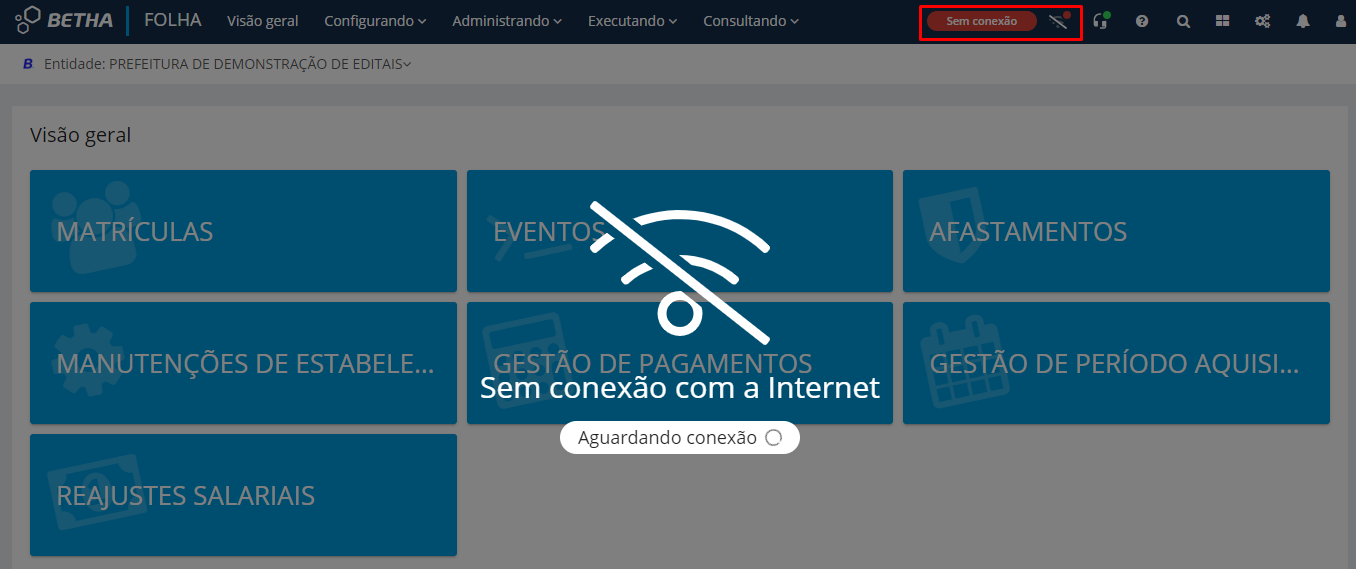Julho
Melhorias entregues em 27/07/2023
Cadastro de Objetivos Estratégicos
Informamos que foi disponibilizado no sistema Planejamento (Cloud) um novo cadastro: Objetivos Estratégicos.
Para acessá-lo vá no menu Administrando > Base estratégica.
|
|---|
Esse cadastro é válido durante os 4 anos do PPA que o usuário está acessando, selecionado no menu superior do sistema Planejamento (Cloud).
|
|---|
Caso queira obter mais informações sobre essa nova funcionalidade e explorar todos os recursos disponíveis, clique aqui. Lá você encontrará todos os detalhes sobre o funcionamento dos Objetivos estratégicos e como utilizá-los da melhor forma.
Ainda, juntamente com esse novo cadastro, uma nova fonte de dados relacionada a ele foi criada, denominada Objetivos Estratégicos. Essa fonte possui os campos filtráveis Macro Objetivo e Objetivo Estratégico e a ordenação padrão Macro Objetivo e Objetivo Estratégico.
Por fim, o service layer desse novo cadastro também foi criado.
Adequações no Cadastro de programas
Comunicamos que realizamos uma melhoria no Cadastro de programas, incluindo um novo campo denominado Objetivo estratégico. Esse campo listará os objetivos estratégicos cadastrados no Plano Plurianual (PPA) ou permitirá o cadastro de um novo objetivo, conforme necessário.
|
|---|
Essa alteração foi realizada em função do novo cadastro de Objetivos estratégicos disponibilizado no sistema, conforme mencionado no item anterior. No campo Objetivo Estratégico, será permitido informar somente um objetivo relacionado ao Macro objetivo, se este estiver preenchido. Além disso, apenas serão exibidas as opções de seleção que estarão relacionadas ao Macro objetivo informado.
Também realizamos adequações na geração de históricos de alterações do programa, permitindo que o sistema gere e salve em históricos as informações desse novo campo, após a sua sanção e colocação em modo de alteração.
Além disso, as fontes de dados relacionadas ao Cadastro de programas foram atualizadas para incluir esse novo campo e possibilitar a filtragem adequada. Ainda, o campo Objetivos existente no cadastro passou a ser chamado de Objetivos do Programa.
|
|---|
Por fim, a Pesquisa avançada foi aprimorada e agora permite a busca pelos dados de Macro-objetivos e Objetivos estratégicos, proporcionando maior flexibilidade na pesquisa e consulta dos programas cadastrados, e o service layer desse cadastro foi adequado para incluir o campo Objetivo Estratégico possibilitando a migração do mesmo.
|
|---|
Essas melhorias visam aprimorar a gestão e o acompanhamento dos programas, permitindo uma maior integração com os objetivos planejados no PPA.
Adequação em fontes de dados
Informamos que algumas fontes de dados foram adequadas a fim de possibilitar a filtragem pelo Cadastro de macro objetivos e Objetivos estratégicos do programa.
As fontes atualizadas são:
• loa.despesas;
• ldo.despesas;
• ppa.despesas;
• loaDespesasConsolidadas;
• ldo.despesas.consolidadas;
• ppaDespesasConsolidadas;
• metaFisicaGrupoDespesaLdo;
• metaFisicaGrupoDespesaLoa;
• metaFisicaGrupoDespesaPpa;
• metaFisicaExecucaoDespesaPpa;
• movimentacaoBalanceteMensalDespesa.
Permissões por organogramas
Informamos que as permissões por organogramas foram aprimoradas e um novo comportamento no select2 de Organogramas foi criado.
A partir de agora, apenas os <organogramas_do_usuario> serão listados e/ou retornados nos select2s mencionados a seguir:
• select2 Organograma do Cadastro de despesas do PPA, acessado por meio do menu Planejando > PPA > Despesas > + Despesa;
• select2 Organograma do Cadastro de despesas da LDO, acessado por meio do menu Planejando > LDO > Despesas > + Despesa;
• select2 Organograma do Cadastro de despesas da LOA, acessado por meio do menu Planejando > LOA > Despesas > + Despesa;
• select2 Organograma do Cadastro de transferências financeiras da LDO - Origem, acessado por meio do menu Planejando > LDO > Transferências financeiras > + Transferência;
• select2 Organograma do Cadastro de transferências financeiras da LOA - Origem, acessado por meio do menu Planejando > LOA > Transferências financeiras > + Transferência.
Além disso, nas despesas indicadas abaixo, apenas os registros vinculados aos <organogramas_do_usuario> serão exibidos e/ou retornados.
• select2 Despesa do crédito do Cadastro de alteração orçamentária da despesa, acessado por meio do menu Planejando > LOA > Alterações orçamentárias da despesa > + Crédito;
• select2 Despesa da origem do Cadastro de alteração orçamentária da despesa, acessado por meio do menu Planejando > LOA > Alterações orçamentárias da despesa > + Crédito;
• select2 Despesa do crédito do Cadastro de proposta de alteração orçamentária da despesa, acessado por meio do menu Planejando > LOA > Alterações orçamentárias da despesa > + Proposta;
• select2 Despesa da origem do Cadastro de proposta de alteração orçamentária da despesa, acessado por meio do menu Planejando > LOA > Alterações orçamentárias da despesa > + Proposta.
Ainda, nas listagens indicadas a seguir, apenas os registros vinculados aos <organogramas_do_usuario> serão exibidos e/ou retornados.
• Menu Planejando > LOA > Alterações orçamentárias da despesa > etapa 1 - Créditos em elaboração (verificando-se pelo organograma da despesa informado no Crédito ou na Origem);
• Menu Planejando > LOA > Alterações orçamentárias da despesa > etapas 2 - Propostas, 3 - No legislativo, 4 - Sancionada (verificando-se pelo organograma da despesa informado no Crédito ou na Origem de pelo menos 1 (um) registro do pacote);
• Menu Planejando > PPA > Despesas (verificando-se pelo organograma da despesa);
• Menu Planejando > LDO > Despesas (verificando-se pelo organograma da despesa);
• Menu Planejando > LOA > Despesas (verificando-se pelo organograma da despesa);
• Menu Planejando > LDO > Transferências financeiras (verificando-se pelo organograma da transferência informado na Origem);
• Menu Planejando > LOA > Transferências financeiras (verificando-se pelo organograma da transferência informado na Origem);
• Menu Planejando > LOA > Alterações orçamentárias da despesa > widget Saldo da despesa (verificando-se pelo organograma da despesa).
É importante ressaltar que essas restrições se aplicam somente ao usuário logado e estão condicionadas às configurações e/ou permissões de organogramas atribuídos a esse usuário. Caso o usuário não possua nenhuma configuração ou permissão de organograma, o comportamento padrão do select2, das contas bancárias e das listagens será mantido.
<organogramas_do_usuario> próprios organogramas ou organogramas filhos dos organogramas configurados e/ou permissionados ao usuário em questão.
Melhorias entregues em 24/07/2023
Script: Aplicar cenário macroeconômico nas receitas, despesas e metas fiscais da LDO
Informamos que um novo script denominado Aplicar cenário macroeconômico nas receitas, despesas e metas fiscais da LDO encontra-se disponível no sistema Planejamento (Cloud), acessível por meio do menu Utilitários > Gerenciador de scripts.
Por meio dele é possível aplicar um cenário macroeconômico previamente cadastrado do tipo Percentual, onde pode-se definir os registros que devem ser atualizados conforme % do ano do cenário.
Para saber mais sobre essa nova funcionalidade, como preencher os parâmetros e executar o script, clique aqui.
Script: Copiar LOA de anos anteriores e/ou aplicar percentual na LOA em elaboração
Informamos que um novo script denominado Copiar LOA de anos anteriores e/ou aplicar percentual na LOA em elaboração encontra-se disponível no sistema Planejamento (Cloud), acessível por meio do menu Utilitários > Gerenciador de scripts.
Por meio dele é possível copiar uma Lei Orçamentária Anual (LOA) previamente elaborada em anos anteriores para uma LOA em processo de elaboração no ano atual, além de aplicar somente um percentual (%) de projeção no orçamento de uma LOA que já possuía receitas e despesas cadastradas.
Para saber mais sobre essa nova funcionalidade, como preencher os parâmetros e executar o script, clique aqui.
Comunicado realizado em 21/07/2023
Ícone Wi-fi
Você já conhece a ferramenta de medição da qualidade da conexão disponibilizada nas soluções Betha? Ela está disponível no menu superior da tela Visão geral de cada sistema, com o ícone Wi-fi.
Essa ferramenta é responsável por realizar testes de comunicação com o servidor da Betha. Por meio desses testes, é possível mensurar a latência tanto do computador local quanto dos servidores de teste, realizando uma análise entre os servidores da Betha e o dispositivo do usuário.
Em situações em que o resultado não indica uma conexão de qualidade satisfatória, é efetuada uma comparação com outros servidores, a exemplo do Google e Microsoft.
Importante ressaltar que a ferramenta somente classifica a qualidade da conexão como Baixa quando todos os testes apresentam esse mesmo nível. Caso os resultados dos testes sejam divergentes, prevalecerá o melhor entre eles.
Convém destacar que, para o teste, o mais relevante é a latência da internet e não a sua velocidade.
Se a conexão estiver boa, o sinal do ícone ficará verde e a seguinte mensagem será exibida ao passar o mouse por cima do ícone:
|
|---|
Se a conexão estiver lenta, o sinal do ícone ficará amarelo e a seguinte mensagem será exibida ao passar o mouse por cima do ícone:
|
|---|
Se a conexão estiver muito lenta, o sinal do ícone ficará vermelho e a seguinte mensagem será exibida ao passar o mouse por cima do ícone:
|
|---|
Caso esteja sem conexão com a internet, o sistema será interrompido. Você deverá se reconectar para seguir com o uso do sistema:
|
|---|
Essa ferramenta tem como finalidade alertar o usuário sobre o status de sua conexão, o qual, dependendo do nível, pode acarretar em lentidão, erros e até comprometer as atividades realizadas no sistema em uso.